نصب mikrotik بر روی گوشی امکان پذیر است و چگونه میتوانید میکروتیک های را با تلفن همراه مدیریت کنیم؟
اگر در زمینه شبکه کردن کامپیوتر فعالیت میکنید، قطعا با تکنولوژی و ابزار میکروتیک آشنایی دارید، این وسیله مخصوص انتقال دیتا بین دو یا چندین دستگاه مختلف مانند (کامپیوتر، لپ تاپ و…) است که به دلیل ویژگی و امکانات مختلفی که دارد، در شرکت های بزرگ برای مدیریت اطلاعات سرورها مورد استفاده قرار می گیرد. نحوه نصب میکروتیک بر روی موبایل سوال بسیاری از کاربران بوده است.
اما برای مدیریت کردن mikrotik لازم است از کامپیوتر استفاده کنید زیرا صفحه تلفن های همراه برای مدیریت و پیکربندی این ابزار کمی مشکل است. ولی به تازگی شرکت MikroTik اپلیکیشن مخصوصی طراحی کرده است تا کاربران بتوانند میکروتیک را با تلفن همراه از راه دور مدیریت کنند. با رایانه کمک همراه باشید

برای تنظیمات اولیه میکروتیک مقاله تنظیمات اولیه میکروتیک رو بخون
بهترین برنامه مدیریت میکروتیک از راه دور با گوشی (MikroTik Pro)
MikroTik یک سرور مبتنی بر دانش لینوکس است که در سال ۱۹۹۵ تاسیس شد و این امکان را به مدیران شبکه میدهد تا بتوانند اطلاعات سرور های خود را مدیریت کنند.
برای مدیریت میکروتیک لازم است به کامپیوتر یا لپ تاپ دسترسی داشته باشید تا با وارد کردن نام کاربری و رمز عبور بتوانید وارد محیط میکروتیک شوید، اما به تازگی نرم افزارMikroTik Pro برای تلفن همراه عرضه شده است که امکان بررسی و مشاهده میکروتیک های فعال را می دهد.
در واقع اپلیکیشن MikroTik Pro یک برنامه بسیار کوچک و ساده جهت پیکربندی RouterOS ایجاد شده تا ادمین ها بتوانند فرانید های درون سرور را رصد کنند.
نسخه اولیه و آزمایشی این اپلیکیشن با نام Tik-App در سال پیش معرفی شد و پس از استقبال خوب کاربران، میکروتیک تصمیم گرفت به سرعت نسخه کامل آن را طراحی کند که امروزه آن را با نام MikroTik Pro میشناسیم. یکی از مهمترین مزایای میکروتیک نسبت به رقبای خود، ارتباط گرافیکی است که از طریق Winbox میتوان با میکروتیک برقرار کرد و تنظیمات و پیکربندی را اسان تر ساخته است.
میودنی مودم و روتر چه تفاوتی با هم دارن و چطوری میتونیم از هم تشخیصشون بدیم؟ مودم و روتر چه تفاوتی باهم دارند؟
دانلود اپلیکیشن MikroTik Pro برای پیکربندی میکروتیک با تلفن همراه
خوشبختانه این اپلیکیشن میکروتیک برای هر دو سیستم عامل های android و IOS طراحی شده است و فقط کافی است متناسب با تلفن همراه خود برنامه میکروتیک برای اندروید و IOS را از لینک های زیر دانلود کنید.
پس از این کار به فروشگاه مخصوص تلفن همراه مورد هدایت شده و میتوانید آخرین نسخه اپلیکیشنMikroTik Pro نصب کنید.
دانلود MikroTik Pro نسخه اندروید
دانلود MikroTik Pro نسخه آیفون
آموزش استفاده از اپلیکیشن MikroTik Pro برای مدیریت mikrotik با گوشی موبایل
اکنون که به صورت کامل با پیشینه و قابلیت های این برنامه آشنا شوید وقت آن است که به نصب mikrotik بر روی گوشی بپردازید تا پس از آن مدیریت و پیکربندی Mikrotik RouterOS در موبایل امکان پذیر باشد.
- پس از نصب برنامه میکروتیک پرو موبایل اکنون آیکن آن را لمس کنید تا وارد آن شوید.
- پس از وارد شدن به برنامه پنجره زیر درون صفحه باز میشود و از شما میخواهد تا دسترسی برای راه اندازی برنامه را به آن بدهید.
مطلب مرتبط: چگونه VPN PPTP را روی میکروتیک پیاده سازی کامل کنیم؟
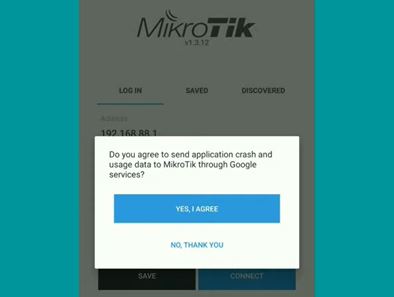
- در قسمت بعدی لازم است سربرگ log in انتخاب کرده و به ترتیب بخش های مرتبط را وارد کنید.
- در قسمت address ، IP آدرس میکروتیک یا آدرس IP که مربوط به Router Board خود را وارد کنید. (بیشتر روتر های امروزی آدرس ۱۹۲.۱۶۸.۵.۱ به عنوان آدرس پیشفرض انتخاب میکنند)
- در فسمت username لازم است نام کاربری مرتبط به ورود به سرور یا روتر خود را وارد کنید (بیشتر روتر ها عبارت admin را به عنوان پیشفرض انتخاب میکنند)
- در قسمت password رمز ورود به میکروتیک های خود را وارد کنید و در آخر connect ضربه بزنید.
نکته: اگر قصد دارید، اطلاعات وارد شده درون نرم افزار ذخیره شود کافی است گزینه save را انتخاب کنید تا نیازی نباشد هر بار که وارد این برنامه میشوید اطلاعات خود را وارد کنید،
حتما مطالعه کنید: IP Cloud چیست و چه کاری برای ما در میکروتیک انجام می دهد
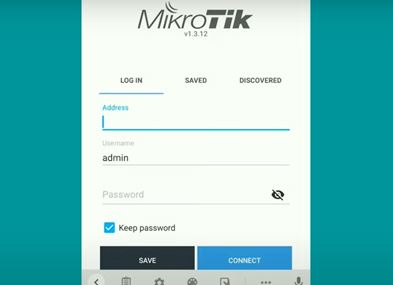
- اگر اطلاعات خود را به درستی وارد کرده باشید وارد محیط اصلی اپلیکیشن MikroTik Pro میشوید.
نکته: اگر در هر بخش با مشکل یا سوال خاصی روبرو شدید، میتوانید از قسمت نظرات با کارشناسان رایانه کمک به صورت شبانه روزی در ارتباط باشید.
پس از آن دقیقا مانند محیط Winbox بخش های مختلف که شامل تمامی Items ها می شود و میتوانید مانند کامپیوتر بخش های مختلف را مشاهده و تغییر دهید.
پیشنهاد مطلب: نحوه اتصال به شبکه wifi مخفی
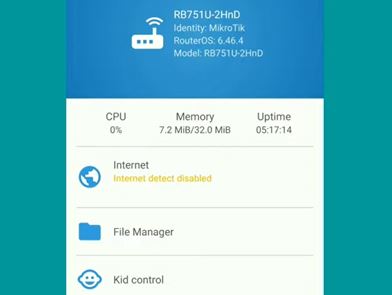
همچنین این برنامه تمامی منو های مرتبط به قسمت های (PPP ، switch، interface و…) را پشتیبانی می کند که با استفاده از برنامه مدیریت میکروتیک پرو تلفن همراه، این بخش ها را رصد کنید و در صورت لزوم تغییراتی را اعمال کنید.
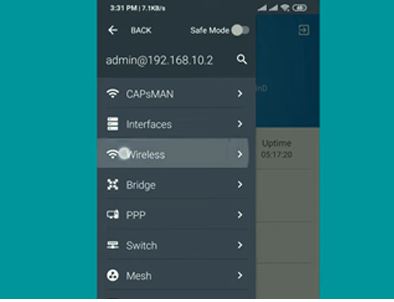
آموزش متصل شدن به میکروتیک از اندروید
در این قسمت از مقاله به آموزش متصل شدن میکروتیک از اندروید می پردازیم. شرکت میکروتیک نرمافزاری را با نام Tik-App معرفی کرده است برای دانلود این ابزارمی توانید از طریق Google Play Store ، نام Tik-App را جستجو کرده و سپس به نصب آن بپردازید. با انجام مراحل زیر اتصال به میکروتیک از اندروید به خوبی انجام می شود.
- ابتدا برنامه Tik-App را باز کنید.
- سپس اطلاعات درخواستی را به ترتیب زیر وارد می کنید.
- Address : آدرس IP و یا دامنه میکروتیک خود را وارد نمایید.
- نکته : اگر پورت ارتباطی Winbox را در روتر خود تغییر دادهاید ، باید پورت را در همین بخش وارد نمایید.
- Login : یوزرنیم میکروتیک خود را برای ورود وارد می کنید
- Password : پسورد یوزرنیم را در این قسمت وارد می نمایید.
- سپس بر روی Connect کلیک کرده تا بتوانید به میکروتیک خود متصل شوید.
نکته : با انتخاب گزینه Save ، اطلاعات میکروتیک ذخیره می شود تا نیازی به وارد کردن اطلاعات پس از هر بار ورود به میکروتیک نباشد.
- بعد از انتخاب گزینه Connect ، به میکروتیک متصل شده و در صفحه ابتدایی اطلاعات سختافزاری و وضعیت آن را می بینید.
- حال میتوانید با انتخاب گزینه Menu در بالای صفحه ، به هر بخش مورد نظر برای تنظیم میکروتیک خود بروید.
- در تصویر زیر شما نمایی از نرم افزار Tik-App و منوی آن پس از برقراری ارتباط با میکروتیک را مشاهده مینمایید.
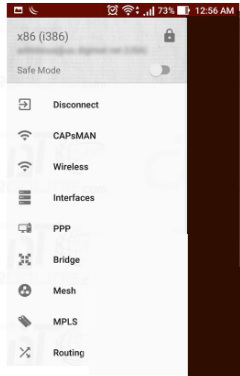
پرسش و پاسخ رایگان اتصال میکروتیک با گوشی موبایل
در قسمت بالا به صورت کامل اشاره کردیم که چگونه میتوانید اپلیکیشن میکروتیک را روی گوشی خود نصب کرده و تمام میکروتیک های خود را با گوشی مدیریت کنید.
در این قسمت به تعدادی از سوالات کاربران در رابطه نصب MikroTik Pro بر روی گوشی پاسخ می دهیم. در صورتی که شما هم با مشکل یا سوال خاصی روبور شده اید از بخش نظرات با کارشناسان رایانه کمک در ارتباط باشید تا مشاوره رایگان دریافت کنید.
آیا از برنامه MikroTik Pro میتوان هم در سیستم عامل اندروید هم IOS استفاده کرد؟
بله خوشبختانه اپلیکیشن میکروتیک برای آیفون و اندروید منتشر شده و به صورت رایگان میتوانید آنها را از فروشگاه گوشی خود دانلود کرده و نصب کنید. فرایند راه اندازی میروتیک روی گوشی دقیقا مانند مراحل بالا است که به صورت کامل به آنها اشاره کردیم.
مهم ترین مزیت برنامه MikroTik Pro نسبت به رقبای خودش چیه؟
-ارتباط گرافیکی است که از طریق Winbox میتوان با میکروتیک برقرار کرد و تنظیمات و پیکربندی را آسان تر می کند. همچنین ارتباط ساده تری با میکروتیک خود دارید و دیگری برای هر بار بررسی نیازی به کامپیوتر یا لپتاپ خود ندارید.

سخن پایانی
و در آخر باید گفت که اپلیکیشن MikroTik Pro یک نسخه موبایلی برای مدیریت و پیکربندی روتر و سرور های میکروتیک بر روی تلفن همراه است که با استفاده از آن میتوانید در مکان و زمان های مختلف مانند ( دفتر، محل کار و درون خانه) به تمام امکانات آن دسترسی داشته باشید.
بنابراین اگر از افرادی هستید که لازم است دائما سرور های خود را بررسی کنید و از صحت فعالیت آنها مطمئن شوید، پیشنهاد کارشناسان فنی کامپیوتری رایانه کمک این است که از این اپلیکیشن استفاده کنید.
اگر با مشکلات یا سوالات کامپیوتری و موبایلی روبرو شدید، میتوانید با شماره های ۹۰۹۹۰۷۱۵۴۰ یا ۰۲۱۷۱۲۹ تماس گرفته تا از پشتیبانی تلفنی رایانه کمک بهره مند شوید.